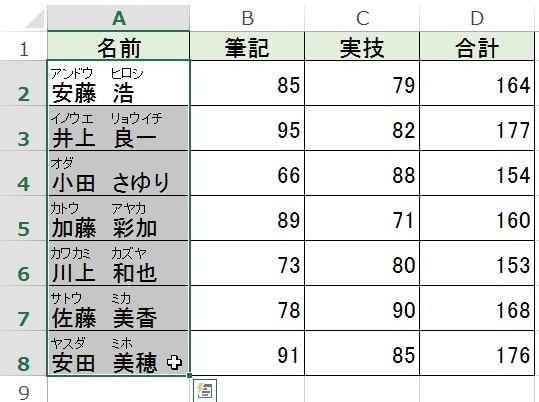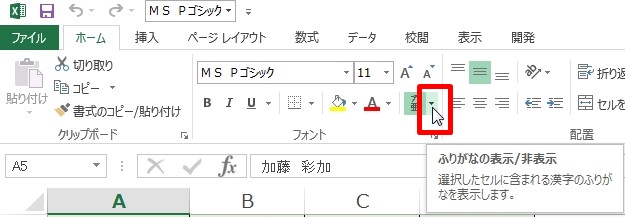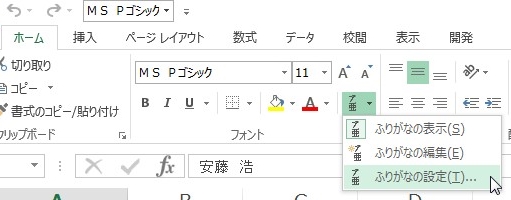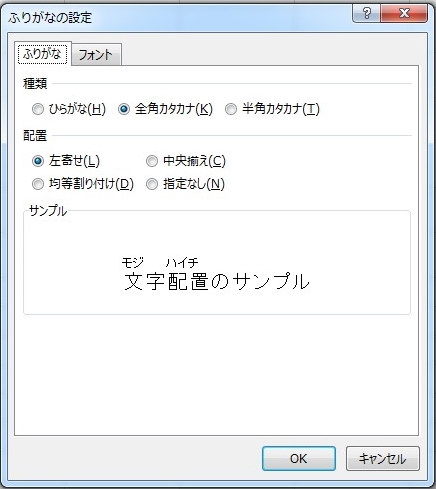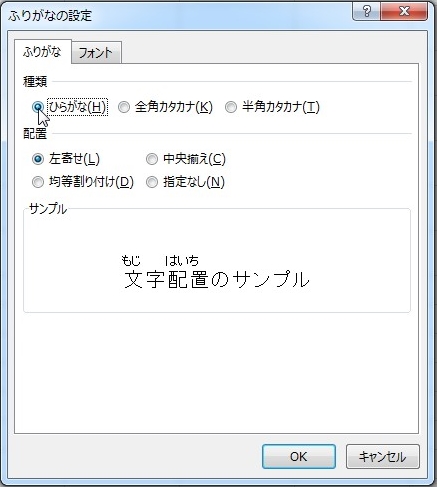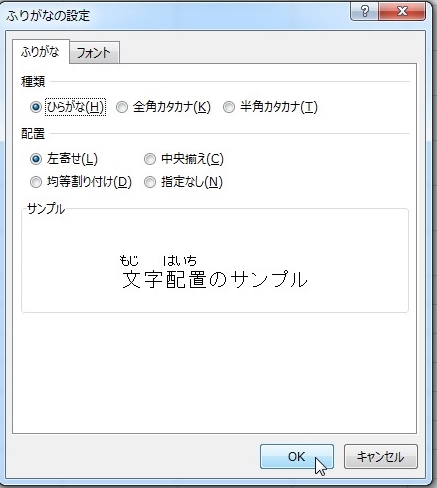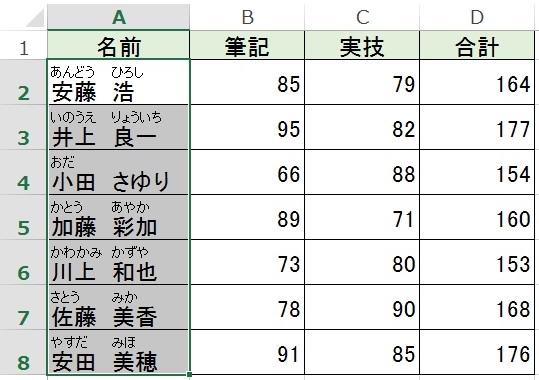【エクセル2013】ふりがなをひらがなで表示させる設定方法
 「ふりがなを表示できたけど
「ふりがなを表示できたけど
どうやって“ひらがな”にするの?」
と困ってしまう人も多いでしょう。
そこで今回は、
「ふりがなをひらがなで表示させる設定方法」
についてご紹介してきます。
この記事の目次
ふりがなをひらがなで表示させる設定方法
ふりがなが表示されているセルをドラッグして選択する
まずはふりがなが表示されているセルを
ドラッグして選んでいきましょう。
もし、ふりがなを表示させる方法が
わからない人は、こちらは詳しく
ご説明しております
「ホーム」タブから「ふりがなの表示/非表示」ボタンの「▼」をクリックして選択する
次に「ホーム」タブの中にある「ア亜」と
縦に書かれたボタンの横の「▼」を
クリックして選んでください。
メニューの中から「ふりがなの設定」をクリックして選択する
「▼(下矢印)」をクリックしたら
メニューが表示されます。
そのメニューの中にある
「ふりがなの設定」をクリックして
選びましょう。
「ふりがなの設定」画面の「ふりがな」タブの種類で「ひらがな」をクリックして選択する
「ふりがなの設定」をクリックしたら
「ふりがなの設定」画面が表示されます。
その画面の「ふりがな」タブの種類を
見てください。
今は「カタカナ」が選ばれているはずです。
ですので、
これを「ひらがな」に変更します。
変更する場合は、「ひらがな」と書かれた
左側にある丸い部分をクリックして
選択できます。
サンプルで確認して「OK」ボタンを押す
「ひらがな」に変更したら
「ふりがなの設定」の下側にある
「サンプル」で確認しましょう。
問題がなければ、「OK」ボタンを
クリックしてください。
そうすると、ふりがなを「ひらがな」で
表示されます。
まとめ
- ふりがなが表示されているセルをドラッグして選択する
- 「ホーム」タブから「ふりがなの表示/非表示」ボタンの「▼」をクリックして選択する
- メニューの中から「ふりがなの設定」をクリックして選択する
- 「ふりがなの設定」画面の「ふりがな」タブの種類で「ひらがな」をクリックして選択する
- サンプルで確認して「OK」ボタンを押す
お疲れ様でした。
ふりがなをひらがなで表示させる
ことはできましたでしょうか?
とても簡単な方法で変えることが
できるので、今後活用していきましょう。
あなたのお仕事が、
止まることなくスムーズに
進めれることを心より応援しております。